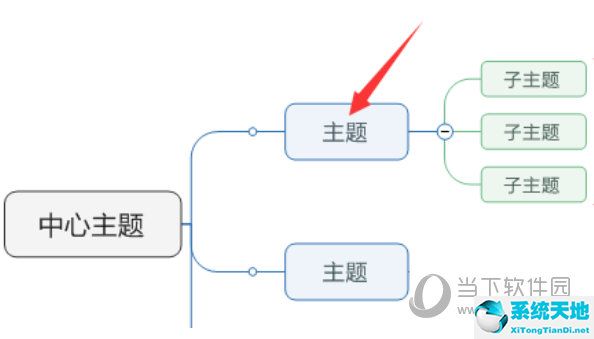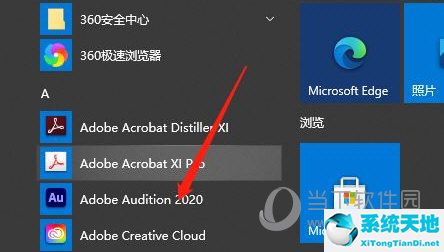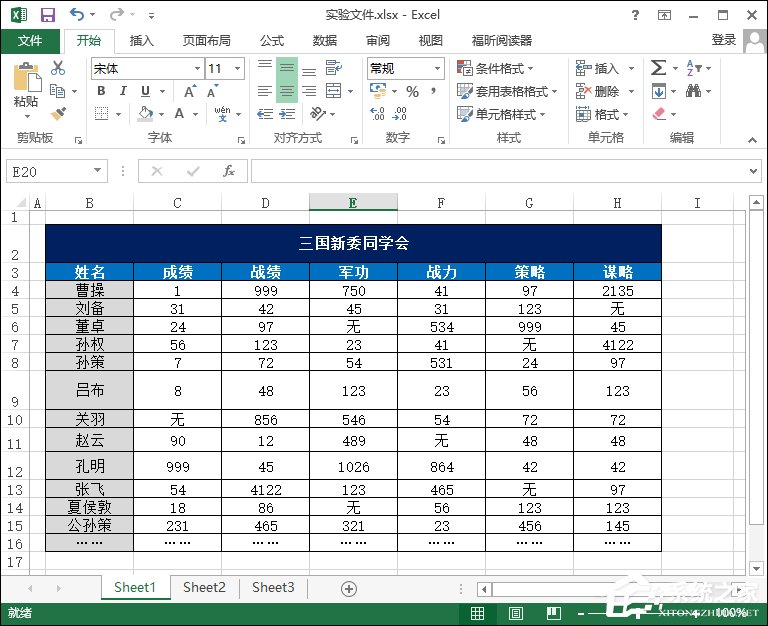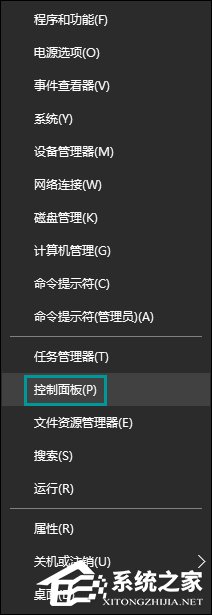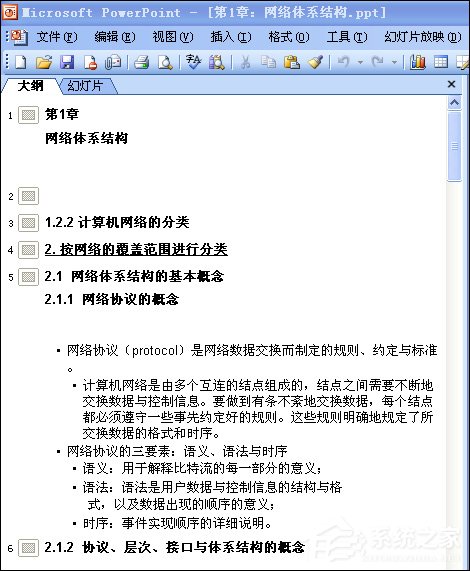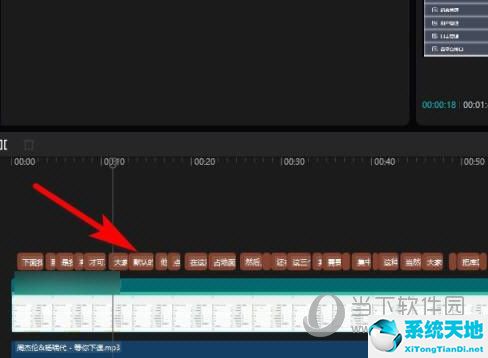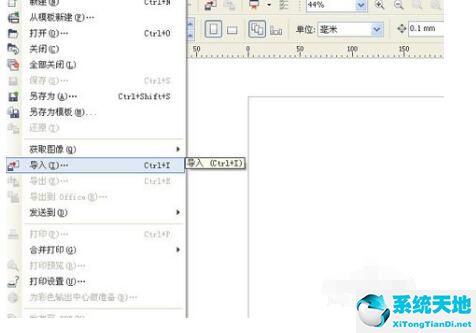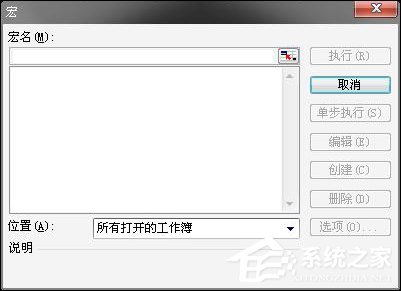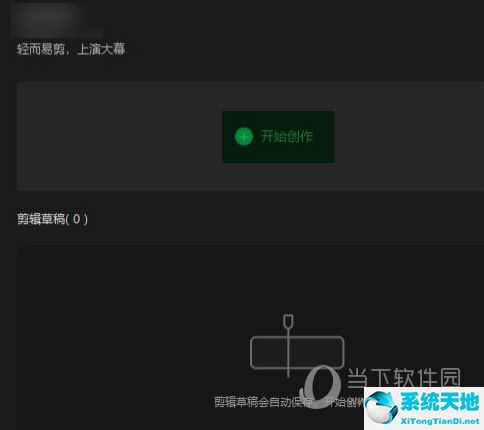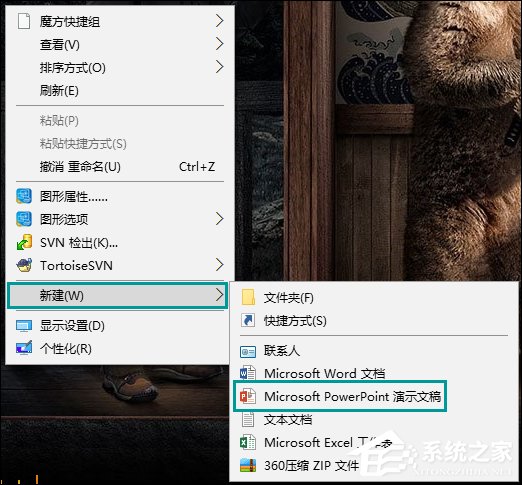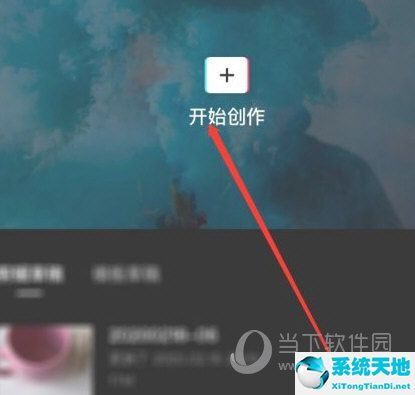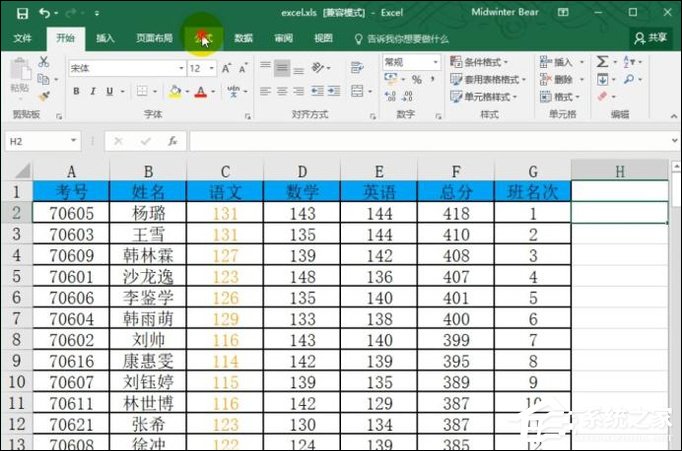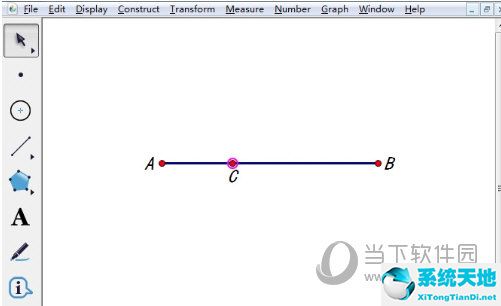几何画板作为一种专业的绘图工具,它的功能不是简单的绘制几何图形那么简单,它可以构造满足一定数据的对象。那么几何画板如何在两条线段上画点使比例相等呢?下面我们一起来学习一下具体的画图技巧。
具体制作步骤如下:第一步,构造AB和CD两条线段。打开几何画板,在左侧边栏选择“线条工具”,在右侧工作区随意画出AB和CD两条线段,如下图所示。
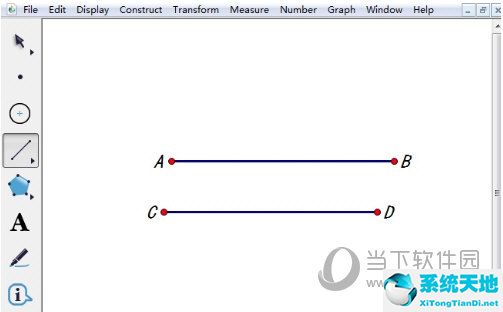
第二步:取线段AB上的E点,测量比值。选择左边工具栏的点工具,在线段AB上任意点E,用线段工具构造线段AE,用移动工具选择线段AE和AB,执行“测量”3354“比较”命令。
测量AE与AB的比值,如下图所示。

标记比率。用移动工具选择测量的比例,点击上面菜单栏中的“变换”菜单,在下拉选项中选择“标记比例”命令,如下图所示。

步骤4,根据标记率对选定的点D进行变换和缩放,得到该点。使用移动工具选择点C并双击它以将其标记为缩放中心。然后选择D点,点击上面菜单栏上的“变换”菜单,从其下拉选项中选择“缩放”命令,在弹出的对话框中点击确定。
你得到线段CD上的点f。

第五步:测量线段CF与CD的比值。用线段工具构造一条线段CF,依次选择线段CF和CD,执行“Measure”——“Ratio”命令,测量线段CF与CD的比值。然后用鼠标选中E点,在线段AB上移动,你会发现F点也会随之移动。
并保持该比率相等。

以上是几何画板中线段上构造点使比值相等的方法。这种方法主要利用标记比函数在第二线段上构造点。如果有疑问,可以参考教程,多练习几次。
未经允许不得转载:探秘猎奇网 » 几何画板在线段上绘制点(几何画板使两条线段相等)

 探秘猎奇网
探秘猎奇网 win11出现乱码怎么解决(win11word打开是乱码)
win11出现乱码怎么解决(win11word打开是乱码)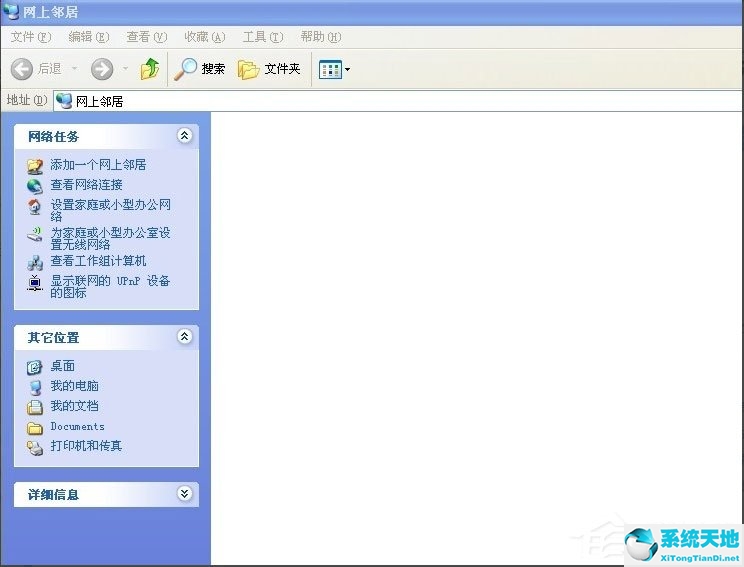 怎样建立局域网(不同系统电脑可以建立局域网吗)
怎样建立局域网(不同系统电脑可以建立局域网吗) ps2020抠图教程详细步骤(ps2020抠图教程)
ps2020抠图教程详细步骤(ps2020抠图教程) cad2018如何查询面积(cad2021查询面积)
cad2018如何查询面积(cad2021查询面积)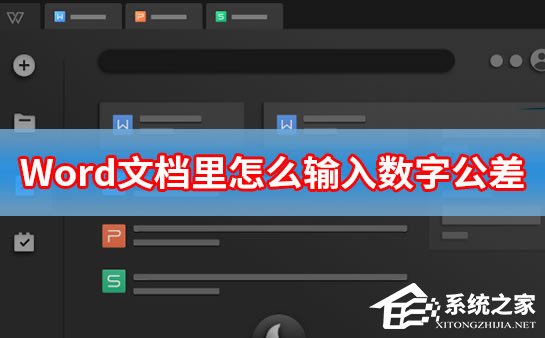 Word文档中如何输入数字公差(如何在Word文档中输入数字公差)
Word文档中如何输入数字公差(如何在Word文档中输入数字公差) 家样型水泵多少钱一台?家样型水泵应该怎么选?
家样型水泵多少钱一台?家样型水泵应该怎么选? 雪乡自驾游攻略,什么时候去雪乡合适?
雪乡自驾游攻略,什么时候去雪乡合适? 年轻人必看十大网站,视频图片网站大全
年轻人必看十大网站,视频图片网站大全